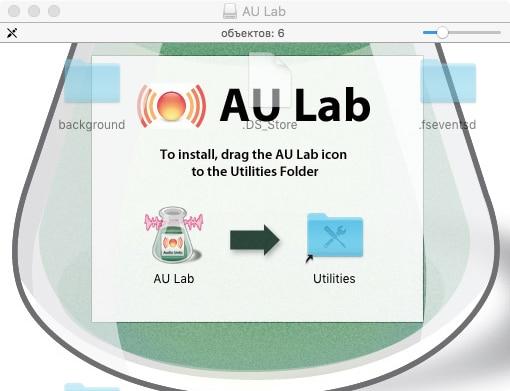Примерно с год назад я набрел на системный эквалайзер для MacOS — EqMac2 и порадовался, что хоть кто-то взял и сделал красивый, простой и удобный СИСТЕМНЫЙ эквалайзер для MacOS.
Даже обновил свою статью про системный эквалайзер, где радостно сообщил, что есть способ проще, чем установка SoundFlower и Au-Lab.
Вся правда вскрылась совершенном случайно.
Как-то, работая с треком на новых мониторах, я заметил, что лезет какая-то грязь в трек. И, вроде, ей взяться-то неоткуда. Но лезет. Проверил все в редакторе — клиппинга нет. Что за ерунда?
А потом пощелкал в самом EqMac2 переключателем отключено-включено, и все стало ясно. И это только часть айсберга — он вносит искажения в сигнал.
Дальше — больше.
Для пока еще не вышедшего видео «АЧХ, Эквалайзер и настройка Redmi AirDots», после всех замеров, я начал выравнивать АЧХ этих наушников эквалайзером EqMac2 и стало понятно, что именно он делает с сигналом в части эквализации и почему он так странно звучит.
Есть такое понятие как добротность полосы частот при эквализации. Проще говоря, это ширина этой полосы частот на эквалайзере. Она может быть узкой и широкой.
Обычно во всех ГРАФИЧЕСКИХ эквалайзерах, каким и является EqMac2, эта ширина полосы фиксирована и от частоты до частоты является плавной, так, чтобы регулирование было тоже плавным и соседние частоты пересекались. А в упомянутом эквалайзере эта добротность задает очень узкий диапазон регулирования и получается «пила» на АЧХ.
Картинка ниже все объяснит:

Зеленая кривая АЧХ — это и есть «пила», которую делает EqMac2.
Т.е, адекватно сделать эквалайзер для чего-либо с помощью EqMac2 вообще никакой возможности нет.
Плюс ко всему, этот эквалайзер крутит фазу по-разному для каждого из каналов, не понимаю, вообще, каким образом. НО! Центр в миксе не собирается в кучу, постоянно как-будто эффект расширения стереобазы..
В общем, на данный момент, кроме SoundFlower в сочетании с Au-Lab никакого адекватного и хорошо работающего решения для системного эквалайзера в MacOS, к сожалению, нет.